颗粒分析软件/粒度分析软件图片处理教程
所属分类:显微镜百科 点击次数:765 发布日期:2019-04-03
3. 图像处理:
3.1 撤消本次处理:
恢复本次处理前的图像。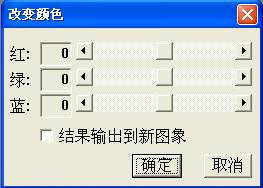 3.2 图像拷贝:
3.2 图像拷贝:
再生成一幅与当前图像完全相同的图像,以备
用于另外的处理方式。
3.3 调节颜色:
手动调节当前图像的红绿蓝三基色强度。
3.4 亮度/对比度:
手动调节当前图像的亮度/对比度。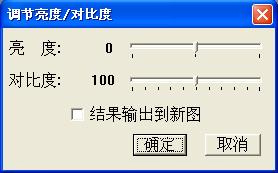 3.5 图像均衡:
3.5 图像均衡:
系统自动调节当前图像的图像亮度/对比度。
3.6 生成负像:
生成当前图像的负像(颜色/灰度反转)。
显微粒度分析处理系统
10
3.7 加滤色片:
选择一种颜色,实现在显微镜下加光源滤色片的观察
效果。

3.8 生成灰图:
将彩色图像转换成灰度图像。
3.9 中值滤波:
系统自动平滑图像,常用于消除图像上的随机噪声
点。
3.10 平滑(低通滤波):
使图像平滑(模糊)化,可用于驱除图像噪声及不必
要的细节。
低通滤波设置:
弹出设置对话框:

“模板尺寸”可影响图像平滑化的程度,数值越大,
则处理后的图像越显模糊。
3. 11 锐化:
系统提供几种处理模板用于产生不同的图像锐
化效果,常用于突出图像边缘。

3.12 局部增强:
增强图像中暗的线条及边缘部分,使其更
黑,这会有利于今后图像二值化时提取这些线
条结构。
局部增强设置:
弹出设置对话框:

“模板尺寸”要根据线条结构的多少和粗细来设定,以准确增强出图像中绝大部
分的线条结构为准;“增强程度”指待处理的像点灰度值与周围像点平均灰度值的比
值,此值越大,则图像中被增强的部分会越多。
显微粒度分析处理系统
11
3.13 边界增强:
使图像中的明暗交界部分产生更
强的反差。
3.14 图像旋转:
以特定的几种方式旋转图像。

3.15 图像运算:
1) 图像间运算:
将两幅图像上的每一个对应象点
处的颜色值进行指定的运算,得到一
幅新的图像。如:将两幅只有细微差
别的图像相减所得的新图像会显著
地显示出他们的不同之处来。

2) 与数值运算:
将一幅图像上的每一个象点的颜
色值与一个常数(0-255 之间)进行
指定的运算,得到一幅新的图像。如:
将一幅图像加上一个数会整体提高
此图的亮度。
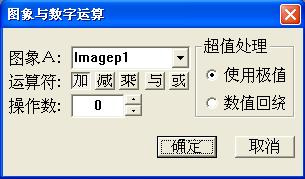
关于“超值处理”:数字图像上
的每一点的颜色或灰度都是由整数表达的,并被限定在 0 到 255 之间,当图像运
算的结果导致图像中的某些点的数值超出此范围时,可以用以下两种方法来处理:
A、若新值比 0 小就用 0 表示,若新值比 255 大就用 255 表示,即为“使用极值”;
B、若新值比 0 小就用此值除以 256 的余数再加上 255 所得的和来表示,若新值比
255 大用此值除以 256 的余数来表示,即为“数值回饶”。
3.16 图像透明叠加:
弹出提示对话框:

询问是否已有了要对比的图像(应先调出准备
比对的两幅图像)。确定之后系统首先在前面的图
像上生成一个方框,用于确定对比区的大小和位
置。将鼠标移入方框,当光标变成十字箭头形时,
按下鼠标左键并移动可以整体拖动方框;将将鼠
标移到方框的某一边或角,光标会变成双箭头形,
此时按下鼠标左键并移动可以改变方框的大小。
当确定好对比的区域后点击鼠标右键,弹出下一个提示框:

显微粒度分析处理系统
12
询问是否将方框中的图像内容叠加到另一
幅图像上开始对比。确定之后将鼠标移到
待比对的另一幅图像上并点击鼠标左键,
则此时刚才选定的图像内容已经叠加到了
这幅图像上。当光标移动到叠加区域中时,
同样会变成十字箭头形,此时可以按住鼠
标左键平移叠加的图像内容,也可以用键
盘上的下列几个键来转动叠加的图像内容(“PageUp”:逆时针转 10 度,“上箭头” :
逆时针转 1 度,“右箭头” :逆时针转 0.1 度, “PageDn” 顺时针转 10 度,“下箭
头” :顺时针转 1 度,“左箭头” :顺时针转 0.1
度),还可以用“+”“-”键改变叠加的图像内容的
透明度。使用这些工具可以对两幅图像中的任意
部分进行透明的叠加对比。比对完成后点击鼠标
右键,弹出下一个提示框:

询问是否保留比对效果图,选“是”就生成一幅
显示当前叠加状态的新图像。
相关新闻
- 金相显微镜的结构、原理及应用 [2023-07-07]
- 金相显微镜如何观察金相组织 [2023-07-07]
- 金相显微镜的基本原理与应用 [2023-07-07]
- 金相显微镜会遇到的哪些误区 [2023-07-07]
- 金相显微镜厂家:金相试样的平整与磨光 [2022-07-30]
- 仪器创新对我国的发展有着重要的意义 [2022-07-30]








